2017.5 OPEL ASTRA K USB port
[x] Cancel search: USB portPage 104 of 511

102Prístroje a ovládacie prvky
Sports Tourer: 12 V napájacia
zásuvka sa nachádza na zadnej
stene v batožinovom priestore.
Neprekračujte maximálnu spotrebu
energie 120 wattov.
Ak je zapaľovanie vypnuté, napájacia zásuvka je neaktívna. Napájacia
zásuvka sa deaktivuje aj keď je
napätie v akumulátore vozidla nízke.
Pripojené elektrické príslušenstvo
musí spĺňať požiadavky
elektromagnetickej kompatibility
uvedenej v DIN VDE 40 839.
Nepripojujte žiadne príslušenstvo,
ktoré dodáva elektrický prúd, napr.
nabíjačky alebo akumulátory.
Použitím nevhodnej prípojky môže
dôjsť k poškodeniu zásuvky.
Systém Stop-Štart 3 308.
Nabíjací port USB
V zadnej časti stredovej konzoly sa
nachádzajú dva porty USB určené len
pre nabíjacie zariadenia.
Každá zásuvka poskytuje napájanie
2,1 ampéra pri piatich voltoch.
Poznámky
Konektory udržujte vždy čisté a
suché.
Konektor napájania
Konektor napájania (PowerFlex Bar)
je pripevnený ku krytu poistkovej
skrine prístrojovej dosky. Difuzér
vône (AirWellness) alebo držiak na
telefón možno pripojiť ku konektoru
napájania.
Ďalšie informácie týkajúce sa držiaka
telefónu nájdete v návode na obsluhu informačného systému.
Page 189 of 511
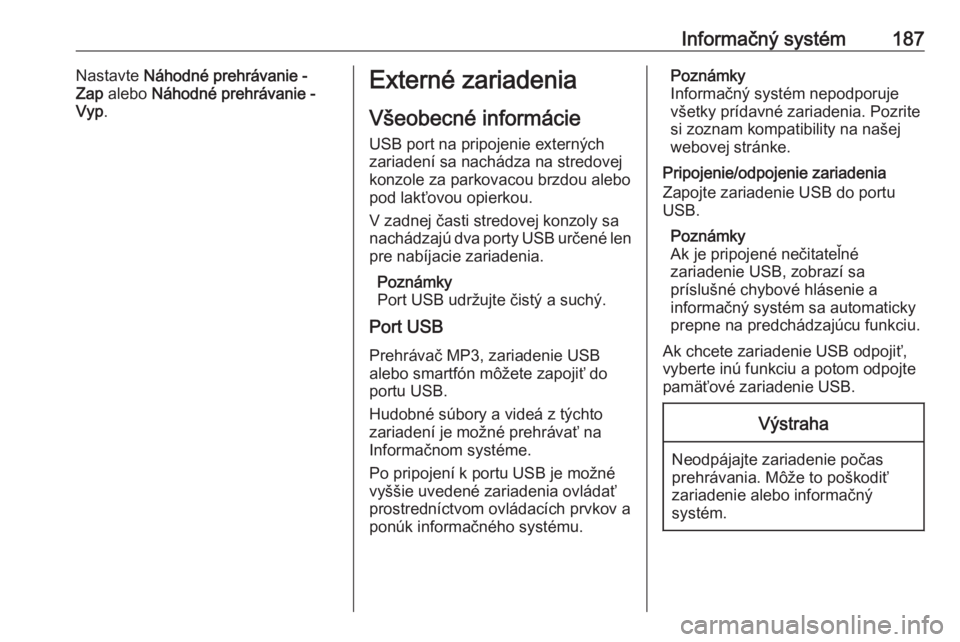
Informačný systém187Nastavte Náhodné prehrávanie -
Zap alebo Náhodné prehrávanie -
Vyp .Externé zariadenia
Všeobecné informácie
USB port na pripojenie externých
zariadení sa nachádza na stredovej konzole za parkovacou brzdou alebopod lakťovou opierkou.
V zadnej časti stredovej konzoly sa
nachádzajú dva porty USB určené len
pre nabíjacie zariadenia.
Poznámky
Port USB udržujte čistý a suchý.
Port USB
Prehrávač MP3, zariadenie USB
alebo smartfón môžete zapojiť do
portu USB.
Hudobné súbory a videá z týchto
zariadení je možné prehrávať na
Informačnom systéme.
Po pripojení k portu USB je možné
vyššie uvedené zariadenia ovládať
prostredníctvom ovládacích prvkov a
ponúk informačného systému.Poznámky
Informačný systém nepodporuje
všetky prídavné zariadenia. Pozrite
si zoznam kompatibility na našej
webovej stránke.
Pripojenie/odpojenie zariadenia
Zapojte zariadenie USB do portu
USB.
Poznámky
Ak je pripojené nečitateľné
zariadenie USB, zobrazí sa
príslušné chybové hlásenie a
informačný systém sa automaticky
prepne na predchádzajúcu funkciu.
Ak chcete zariadenie USB odpojiť,
vyberte inú funkciu a potom odpojte
pamäťové zariadenie USB.Výstraha
Neodpájajte zariadenie počas
prehrávania. Môže to poškodiť
zariadenie alebo informačný
systém.
Page 193 of 511

Informačný systém191Pripojenie mobilného telefónuPripojte smartfón k portu USB 3 187.
Spustenie projekcie telefónu
Ak chcete spustiť funkciu projekcie
telefónu, stlačte tlačidlo ;, a potom
vyberte možnosť ZRKADLENIE.
Poznámky
Ak je aplikácia rozpoznaná
Informačným systémom, ikona
aplikácie sa môže zmeniť na
Apple CarPlay alebo Android Auto .
Na spustenie tejto funkcie môžete
alternatívne na niekoľko sekúnd
stlačiť a podržať tlačidlo ;.
Zobrazená obrazovka projekcie
telefónu závisí od vášho smartfónu a verzie softvéru.
Návrat na obrazovku
Informačného systému
Stlačte ;.Používanie aplikácií
Prostredníctvom aplikácie SHOP
možno do informačného systému
preberať externé aplikácie.
Registrácia používateľa
Pri prvom spustení aplikácie SHOP sa vyžaduje registrácia používateľa.
Stlačte HOME a potom zvoľte SHOP.
Postupujte podľa pokynov na
obrazovke:
1. Začnite proces registrácie.
2. Zadajte svoje meno a priezvisko.
3. Vyberte krajinu.
4. Vyjadrite súhlas s podmienkami používania a zásadami ochrany
osobných údajov.
Poznámky
Ak si chcete prečítať podmienky
používania a/alebo oznámenie o
ochrane osobných údajov, zobrazte
text na obrazovke alebo ho odošlite
do svojho e-mailového konta.
Po dokončení postupu registrácie sa
zobrazí hlavná stránka obchodu s
aplikáciami.Poznámky
Aplikácie v obchode s aplikáciami
možno preberať len v prípade ak je
informačný systém pripojený k
internetu.
Internetové pripojenie
Vyžaduje sa internetové pripojenie
prostredníctvom prístupového bodu
Wi-Fi hotspot systému OnStar vo
vozidle alebo externého zariadenia,
napríklad smartfónu.
Stlačte HOME a potom zvoľte
NASTAVENIA . Výberom Wi-Fi
zobrazte ponuku Wi-Fi.
Uistite sa, že je aktivovaná funkcia
Wi-Fi , a potom vyberte možnosť
Spravovať siete Wi-Fi .
Výberom možnosti Pridať inú sieť
vytvorte nové pripojenie. Postupujte
podľa pokynov na obrazovke:
Prevzatie aplikácieSkôr než bude možné používať
externé aplikácie v informačnom
systéme, je potrebné prevziať ich.
Page 196 of 511
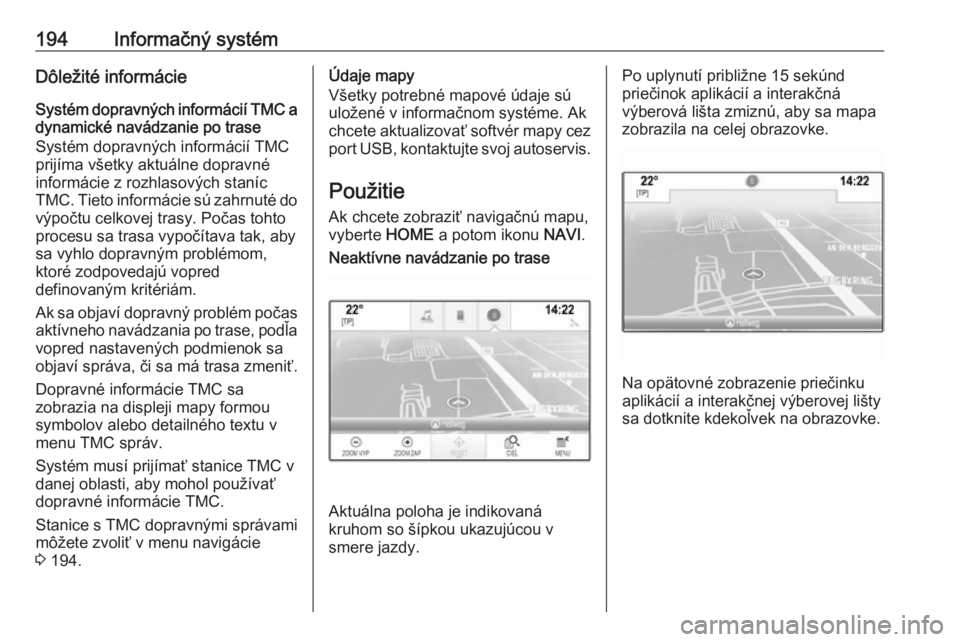
194Informačný systémDôležité informácie
Systém dopravných informácií TMC a dynamické navádzanie po trase
Systém dopravných informácií TMC
prijíma všetky aktuálne dopravné
informácie z rozhlasových staníc
TMC. Tieto informácie sú zahrnuté do
výpočtu celkovej trasy. Počas tohto
procesu sa trasa vypočítava tak, aby sa vyhlo dopravným problémom,
ktoré zodpovedajú vopred
definovaným kritériám.
Ak sa objaví dopravný problém počas aktívneho navádzania po trase, podľa
vopred nastavených podmienok sa
objaví správa, či sa má trasa zmeniť.
Dopravné informácie TMC sa
zobrazia na displeji mapy formou symbolov alebo detailného textu v
menu TMC správ.
Systém musí prijímať stanice TMC v danej oblasti, aby mohol používať
dopravné informácie TMC.
Stanice s TMC dopravnými správami môžete zvoliť v menu navigácie
3 194.Údaje mapy
Všetky potrebné mapové údaje sú
uložené v informačnom systéme. Ak
chcete aktualizovať softvér mapy cez port USB, kontaktujte svoj autoservis.
Použitie
Ak chcete zobraziť navigačnú mapu,
vyberte HOME a potom ikonu NAVI.Neaktívne navádzanie po trase
Aktuálna poloha je indikovaná
kruhom so šípkou ukazujúcou v
smere jazdy.
Po uplynutí približne 15 sekúnd
priečinok aplikácií a interakčná
výberová lišta zmiznú, aby sa mapa
zobrazila na celej obrazovke.
Na opätovné zobrazenie priečinku
aplikácií a interakčnej výberovej lišty
sa dotknite kdekoľvek na obrazovke.
Page 202 of 511
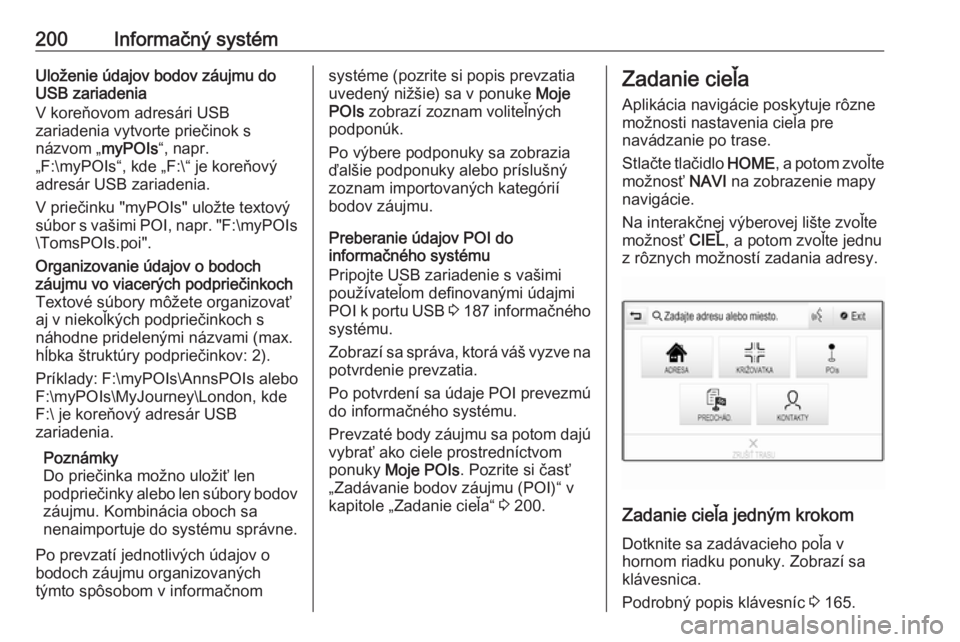
200Informačný systémUloženie údajov bodov záujmu doUSB zariadenia
V koreňovom adresári USB
zariadenia vytvorte priečinok s
názvom „ myPOIs“, napr.
„F:\myPOIs“, kde „F:\“ je koreňový
adresár USB zariadenia.
V priečinku "myPOIs" uložte textový
súbor s vašimi POI, napr. " F:\myPOIs
\TomsPOIs.poi".Organizovanie údajov o bodoch
záujmu vo viacerých podpriečinkoch
Textové súbory môžete organizovať
aj v niekoľkých podpriečinkoch s
náhodne pridelenými názvami (max.
hĺbka štruktúry podpriečinkov: 2).
Príklady: F:\myPOIs\AnnsPOIs alebo
F:\myPOIs\MyJourney\London, kde
F:\ je koreňový adresár USB
zariadenia.
Poznámky
Do priečinka možno uložiť len
podpriečinky alebo len súbory bodov záujmu. Kombinácia oboch sa
nenaimportuje do systému správne.
Po prevzatí jednotlivých údajov o
bodoch záujmu organizovaných
týmto spôsobom v informačnomsystéme (pozrite si popis prevzatia
uvedený nižšie) sa v ponuke Moje
POIs zobrazí zoznam voliteľných
podponúk.
Po výbere podponuky sa zobrazia
ďalšie podponuky alebo príslušný
zoznam importovaných kategórií
bodov záujmu.
Preberanie údajov POI do
informačného systému
Pripojte USB zariadenie s vašimi
používateľom definovanými údajmi
POI k portu USB 3 187 informačného
systému.
Zobrazí sa správa, ktorá váš vyzve na
potvrdenie prevzatia.
Po potvrdení sa údaje POI prevezmú
do informačného systému.
Prevzaté body záujmu sa potom dajú vybrať ako ciele prostredníctvom
ponuky Moje POIs . Pozrite si časť
„Zadávanie bodov záujmu (POI)“ v
kapitole „Zadanie cieľa“ 3 200.Zadanie cieľa
Aplikácia navigácie poskytuje rôzne
možnosti nastavenia cieľa pre
navádzanie po trase.
Stlačte tlačidlo HOME, a potom zvoľte
možnosť NAVI na zobrazenie mapy
navigácie.
Na interakčnej výberovej lište zvoľte možnosť CIEĽ, a potom zvoľte jednu
z rôznych možností zadania adresy.
Zadanie cieľa jedným krokom
Dotknite sa zadávacieho poľa v
hornom riadku ponuky. Zobrazí sa
klávesnica.
Podrobný popis klávesníc 3 165.
Page 220 of 511

218Informačný systémpripojené už predtým,
informačný systém automaticky
vytvorí spojenie.
● Prevádzka funkcie Bluetooth značne vybíja batériu. Preto
pripojte zariadenie k USB portu, aby sa nabíjalo.
Párovanie prostredníctvom aplikácie
nastavení
1. Stlačte HOME a potom vyberte
ikonu NASTAVENIA .
Zvoľte Bluetooth , aby ste zobrazili
príslušnú podriadenú ponuku.
2. Vyberte Spárovať zariadenie .
Prípadne výberom Správa
zariadenia zobrazte zoznam
zariadení a potom vyberte
Spárovať zariadenie .
3. Na informačnom systéme sa zobrazí správa s uvedením názvu
a PIN kódu informačného
systému.
4. Spustite vyhľadávanie Bluetooth na zariadení Bluetooth, ktoré
chcete spárovať.5. Potvrďte postup párovania:
● Ak je podporované SSP (zabezpečené jednoduché
párovanie):
Porovnajte PIN kód (ak bude vyžiadaný) a potvrďte správyna informačnom systéme a
na zariadení Bluetooth.
● Ak SSP (zabezpečené jednoduché párovanie) nie jeje podporované:
Ak si to želáte, zvoľte Nastavenie PIN , aby ste
zmenili PIN kód
informačného systému.
Zobrazí sa klávesnica.
Zadajte nový PIN kód a
potvrďte vaše zadanie.
Zadajte PIN kód
informačného systému na
zariadení Bluetooth a
potvrďte vaše zadanie.
6. Informačný systém je spárovaný so zariadením a zobrazí sa
zoznam zariadení.Poznámky
Ak Bluetooth pripojenie zlyhá, na
obrazovke informačného systému sa objaví správa o zlyhaní.
7. Ak sa na zariadení Bluetooth nachádzajú, prevezmú sa
telefónny zoznam a zoznam hovorov do informačného
systému. Ak je to potrebné,
potvrďte príslušnú správu na
vašom inteligentnom telefóne.
Poznámky
Ak má informačný systém prečítať
kontakty, tieto musia byť uložené v
pamäti príslušného mobilného
telefónu.
Ak táto funkcia nie jepodporovaná Bluetooth
zariadením, zobrazí sa príslušná
správa na informačnom systéme.
Párovanie prostredníctvom aplikácie
telefónu
1. Stlačte HOME a potom vyberte
ikonu TELEFÓN .
2. Vyberte Spárovať zariadenie .
Page 252 of 511
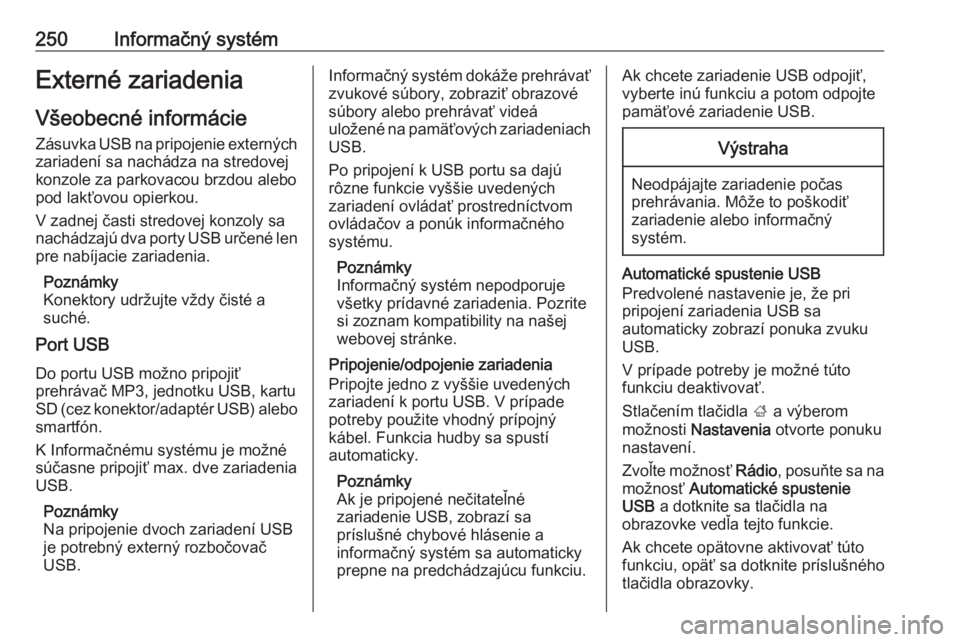
250Informačný systémExterné zariadeniaVšeobecné informácie
Zásuvka USB na pripojenie externých
zariadení sa nachádza na stredovej
konzole za parkovacou brzdou alebo
pod lakťovou opierkou.
V zadnej časti stredovej konzoly sa
nachádzajú dva porty USB určené len
pre nabíjacie zariadenia.
Poznámky
Konektory udržujte vždy čisté a
suché.
Port USB
Do portu USB možno pripojiť
prehrávač MP3, jednotku USB, kartu SD (cez konektor/adaptér USB) alebo smartfón.
K Informačnému systému je možné
súčasne pripojiť max. dve zariadenia
USB.
Poznámky
Na pripojenie dvoch zariadení USB
je potrebný externý rozbočovač
USB.Informačný systém dokáže prehrávať
zvukové súbory, zobraziť obrazové
súbory alebo prehrávať videá
uložené na pamäťových zariadeniach USB.
Po pripojení k USB portu sa dajú rôzne funkcie vyššie uvedených
zariadení ovládať prostredníctvom ovládačov a ponúk informačného
systému.
Poznámky
Informačný systém nepodporuje
všetky prídavné zariadenia. Pozrite
si zoznam kompatibility na našej
webovej stránke.
Pripojenie/odpojenie zariadenia
Pripojte jedno z vyššie uvedených
zariadení k portu USB. V prípade
potreby použite vhodný prípojný
kábel. Funkcia hudby sa spustí
automaticky.
Poznámky
Ak je pripojené nečitateľné
zariadenie USB, zobrazí sa
príslušné chybové hlásenie a
informačný systém sa automaticky
prepne na predchádzajúcu funkciu.Ak chcete zariadenie USB odpojiť,
vyberte inú funkciu a potom odpojte
pamäťové zariadenie USB.Výstraha
Neodpájajte zariadenie počas
prehrávania. Môže to poškodiť
zariadenie alebo informačný
systém.
Automatické spustenie USB
Predvolené nastavenie je, že pri
pripojení zariadenia USB sa
automaticky zobrazí ponuka zvuku
USB.
V prípade potreby je možné túto
funkciu deaktivovať.
Stlačením tlačidla ; a výberom
možnosti Nastavenia otvorte ponuku
nastavení.
Zvoľte možnosť Rádio, posuňte sa na
možnosť Automatické spustenie
USB a dotknite sa tlačidla na
obrazovke vedľa tejto funkcie.
Ak chcete opätovne aktivovať túto
funkciu, opäť sa dotknite príslušného
tlačidla obrazovky.
Page 255 of 511
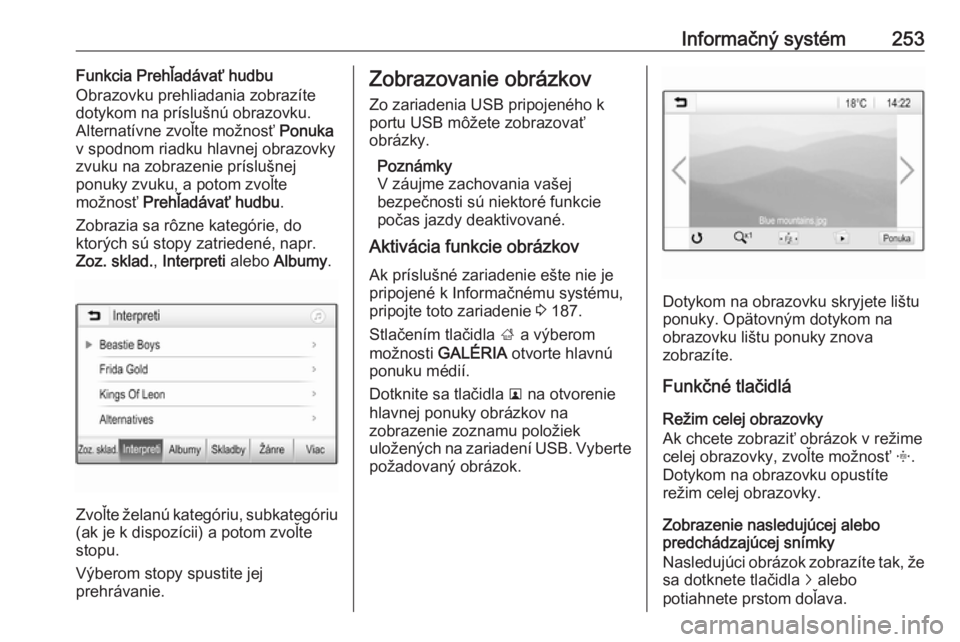
Informačný systém253Funkcia Prehľadávať hudbu
Obrazovku prehliadania zobrazíte
dotykom na príslušnú obrazovku. Alternatívne zvoľte možnosť Ponuka
v spodnom riadku hlavnej obrazovky zvuku na zobrazenie príslušnej
ponuky zvuku, a potom zvoľte
možnosť Prehľadávať hudbu .
Zobrazia sa rôzne kategórie, do
ktorých sú stopy zatriedené, napr. Zoz. sklad. , Interpreti alebo Albumy .
Zvoľte želanú kategóriu, subkategóriu
(ak je k dispozícii) a potom zvoľte
stopu.
Výberom stopy spustite jej
prehrávanie.
Zobrazovanie obrázkov
Zo zariadenia USB pripojeného k
portu USB môžete zobrazovať
obrázky.
Poznámky
V záujme zachovania vašej
bezpečnosti sú niektoré funkcie
počas jazdy deaktivované.
Aktivácia funkcie obrázkov
Ak príslušné zariadenie ešte nie je
pripojené k Informačnému systému,
pripojte toto zariadenie 3 187.
Stlačením tlačidla ; a výberom
možnosti GALÉRIA otvorte hlavnú
ponuku médií.
Dotknite sa tlačidla l na otvorenie
hlavnej ponuky obrázkov na
zobrazenie zoznamu položiek
uložených na zariadení USB. Vyberte požadovaný obrázok.
Dotykom na obrazovku skryjete lištu
ponuky. Opätovným dotykom na
obrazovku lištu ponuky znova
zobrazíte.
Funkčné tlačidlá
Režim celej obrazovky
Ak chcete zobraziť obrázok v režime celej obrazovky, zvoľte možnosť x.
Dotykom na obrazovku opustíte
režim celej obrazovky.
Zobrazenie nasledujúcej alebo
predchádzajúcej snímky
Nasledujúci obrázok zobrazíte tak, že sa dotknete tlačidla j alebo
potiahnete prstom doľava.